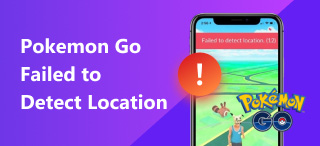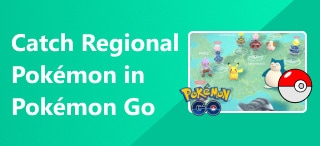Adventure Sync werkt niet in Pokémon GO: tips voor probleemoplossing
Heb je ooit gehoord van de Adventure Sync-functie in Pokémon GO? Spelers kunnen hun afgelegde afstand registreren, zelfs als de game niet draait. Dit is een handige functie om buddy candy te verdienen en een Pokémon GO-ei uit te broeden. Het inschakelen van de functie zelf is eenvoudig, maar er is bezorgdheid dat... avontuursynchronisatie werkt niet in Pokémon GO. In dit artikel willen we de onderliggende redenen achterhalen waarom de avontuursynchronisatie van Pokémon GO bij jou niet werkt. Tegelijkertijd krijg je de kans om het probleem zelf op te lossen met behulp van onze werkbare oplossingen en methoden.
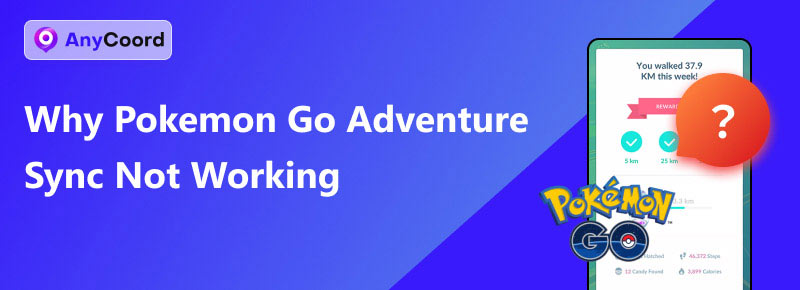
Inhoud:
Deel 1. Waarom werkt Pokemon GO Adventure Sync niet?
Er zijn talloze redenen waarom je Adventure Sync-functie niet werkt in je Pokémon GO-instellingen. In dit gedeelte staan enkele veelvoorkomende redenen die veel gebruikers melden; je kunt ze hieronder bekijken.
Verouderde Pokemon GO-app
Een verouderde Pokemon GO-app kan ervoor zorgen dat Adventure Sync niet goed werkt. Als u de app niet bijwerkt, kunnen er bugs ontstaan waardoor de synchronisatie mislukt.
Batterijbesparingsmodus ingeschakeld
Wanneer spelers nog steeds problemen ondervinden met Adventure Sync ondanks dat ze de nieuwste update in Pokémon GO hebben geïnstalleerd, is het mogelijk dat hun batterijbesparing is ingeschakeld. Het inschakelen hiervan kan de batterij van je mobiele apparaat helpen besparen door de prestaties te verlagen, met name door het gebruik van apps op de achtergrond te verminderen en zo de batterijduur efficiënter te verlengen. Het kan daarentegen wel gunstig zijn voor je mobiele apparaat, maar wanneer de apps die beperkt zijn tot achtergrondgebruik je fitness- of gezondheidsapp zijn, kan het een probleem vormen bij het inschakelen van Adventure Sync in je Pokémon GO.
Niet verbonden met Fitness- of Gezondheidsapp
Een andere reden waarom Adventure Sync mogelijk niet werkt, is dat je je gezondheids- of fitnessapp niet hebt gekoppeld aan je Pokémon GO-app. Als je dit niet doet, worden je stappen niet nauwkeurig bijgehouden.
Apparaat bevindt zich in de handmatige tijdzone
Als je de tijdzone van je mobiele apparaat handmatig hebt ingesteld, kan dit bijdragen aan het feit dat je Adventure Sync niet kunt uitvoeren in Pokémon GO. Het handmatig instellen van je tijdzone kan het Adventure Sync-proces belemmeren, omdat je mobiele apparaat dan moeite heeft met werken wanneer je op reis bent of naar verschillende locaties met verschillende tijdzones gaat.
Deel 2. Hoe je Adventure Sync kunt oplossen als het niet werkt
De Pokemon GO-app bijwerken
Stap 1. Open uw mobiele apparaat App of Play Store.
Stap 2. Ga naar naar Spellen sectie die zich in het onderste gedeelte van uw App of Play Store bevindt.
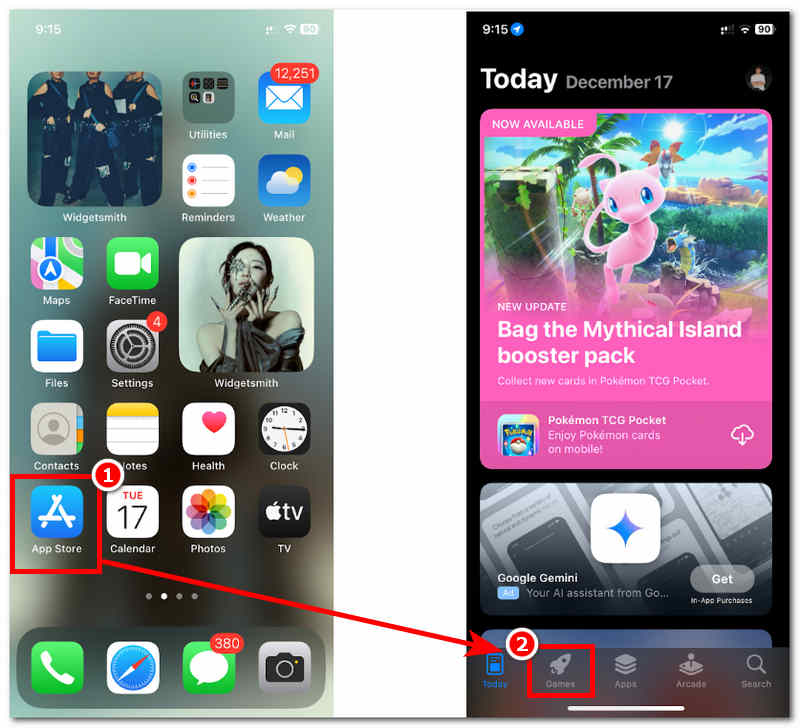
Stap 3. Zodra u zich in het gedeelte Spellen bevindt, zoekt en vindt u de Pokémon GO toepassing.
Stap 4. Tik eenvoudig op het pictogram van de Pokemon GO-app en tik op de Update om de nieuwste updates voor de app te installeren.
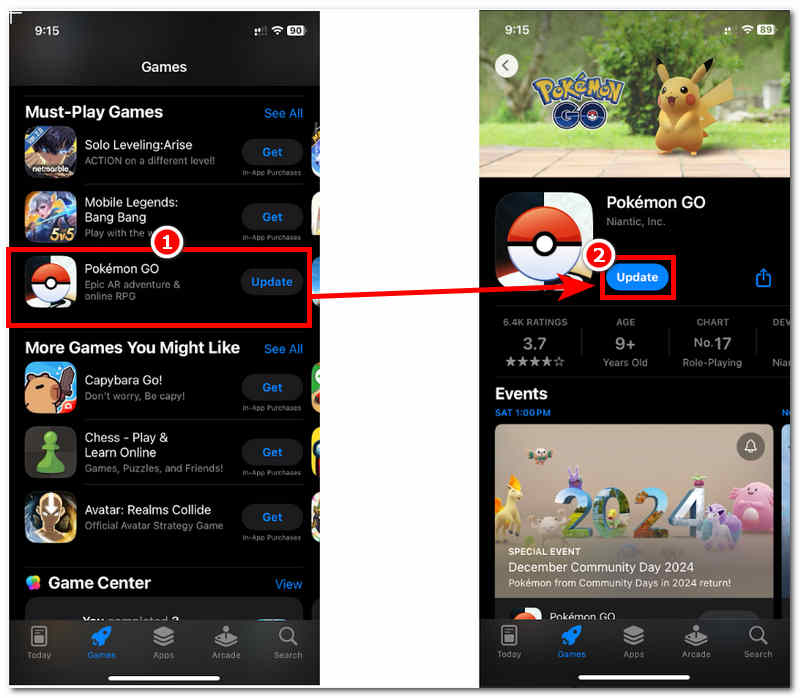
Batterijbesparingsmodus uitschakelen
Stap 1. Ga naar je mobiele apparaat Instellingen en scroll naar beneden om de te vinden en erop te tikken Batterij instellingen.
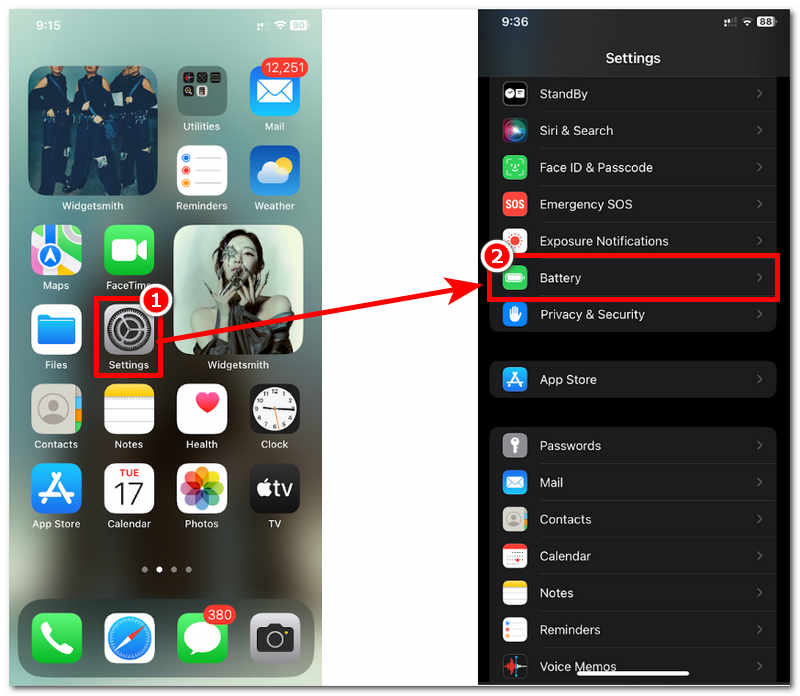
Stap 2. Wanneer u zich in de batterij-instellingen bevindt, schakelt u de draaiknop in de energiebesparende modus uit om de batterijbesparingsmodus van uw mobiele apparaat effectief uit te schakelen.
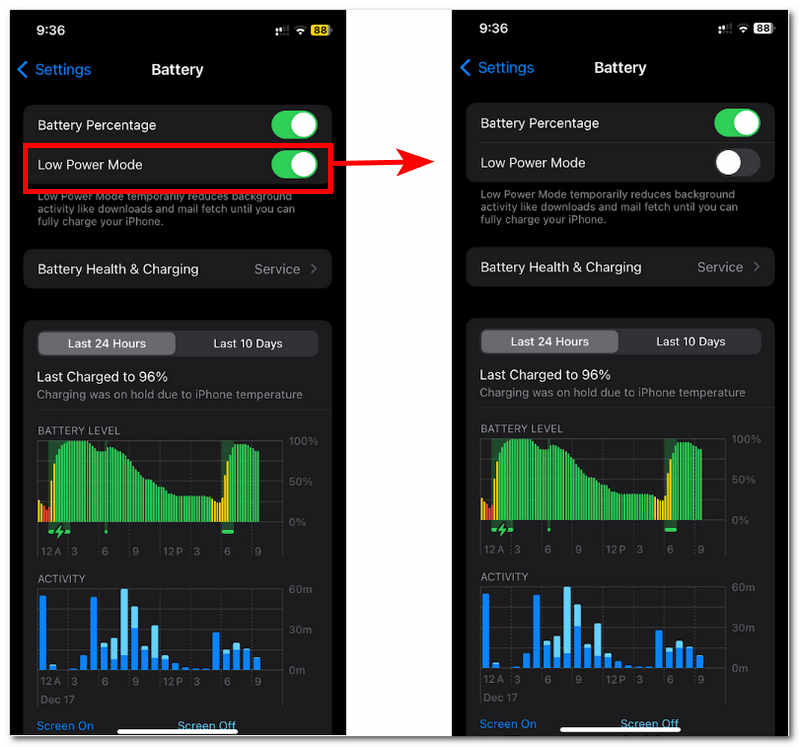
Verbinding maken met de Fitness- of Gezondheidsapp
Stap 1. Open de Gezondheid of Fitness app op uw mobiele apparaat.
Stap 2. Zodra uw gezondheidsgerelateerde app is geopend, gaat u naar uw app-instellingen of profielpictogram om toegang te krijgen tot de Apps en diensten instellingen.
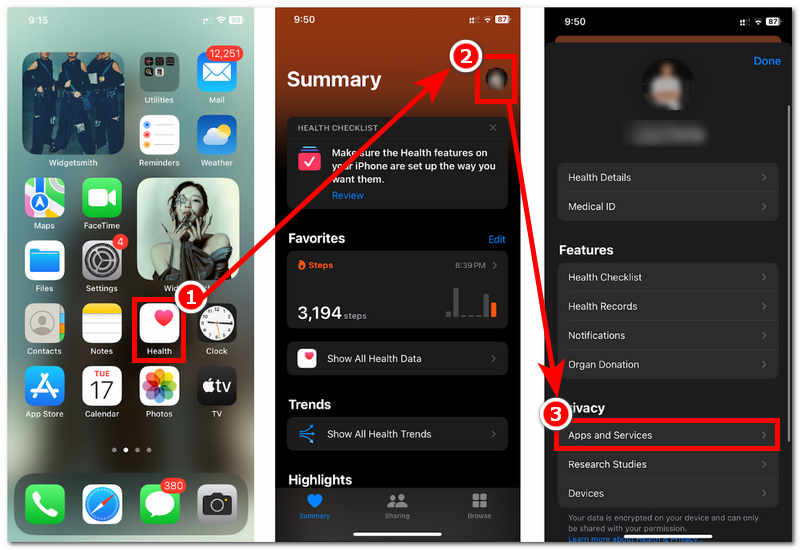
Stap 3. Tik in de instellingen voor Apps en services op de Pokemon GO-app en schakel alle wijzerplaten in of uit om je Pokemon GO- en Fitness-app effectief te verbinden.
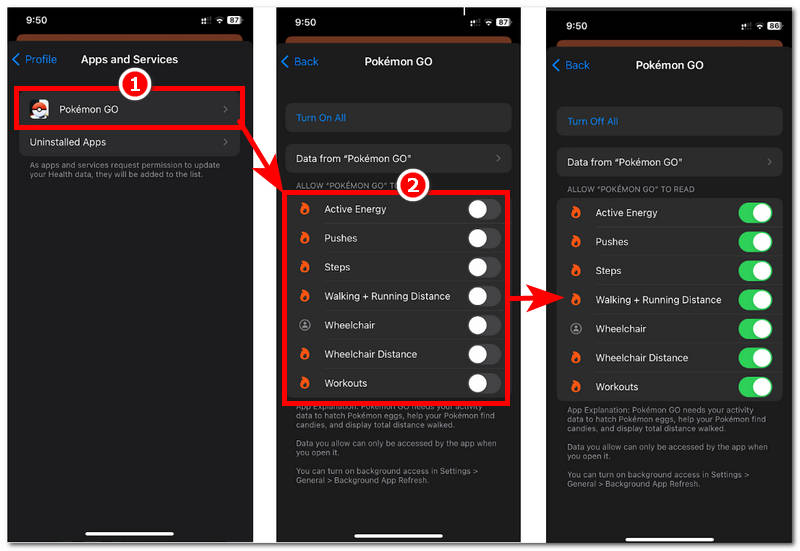
De tijdzone instellen op Automatisch
Stap 1. Open uw apparaat Instellingen om de algemene instellingen van uw apparaat te vinden en openen.
Stap 2. Tik in de algemene instellingen van uw apparaat op de Datum en tijd sectie.
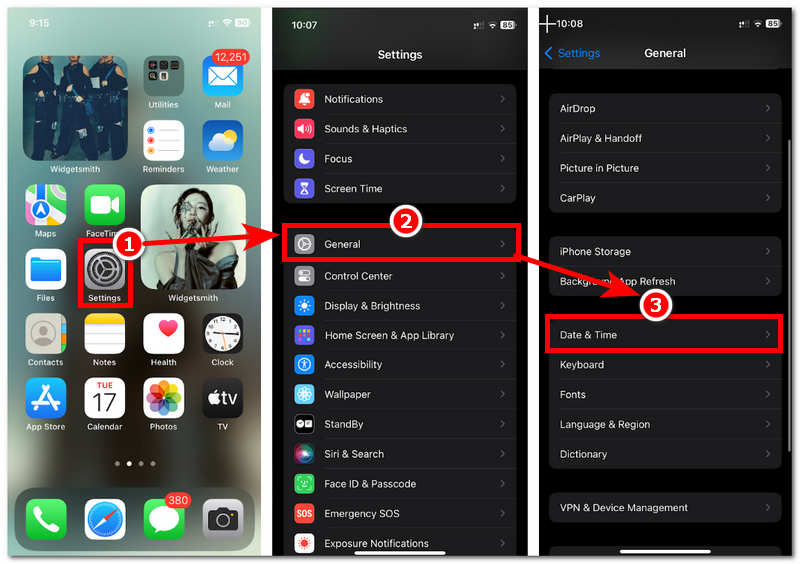
Stap 3. Zodra u op de datum- en tijdinstelling van uw apparaat hebt geklikt, kunt u de tijdzone eenvoudig van handmatig naar automatisch wijzigen.
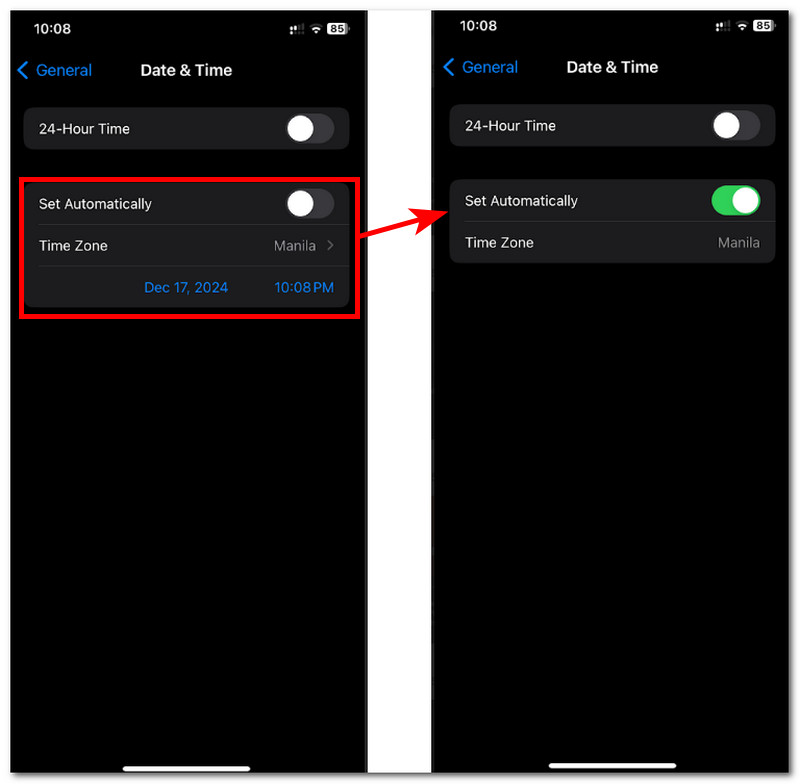
Deel 3. Hoe je een locatie in Pokémon kunt vervalsen
Een andere manier om Adventure Sync volledig te laten werken in je Pokemon GO-game-ervaring is door er een softwaretool van derden voor te gebruiken. Zoals de AnyCoord software, een gratis te gebruiken tool die ervoor zorgt dat elke speler Adventure Sync in Pokémon GO succesvol uitvoert. Deze software helpt spelers locaties te vervalsen of een virtuele tijdelijke locatie te creëren om de problemen te omzeilen. locatiegebaseerd spel Beperkingen tijdens het spelen van Pokémon GO, met name wat betreft het inschakelen van Adventure Sync, wat soms afhankelijk kan zijn van de locatie en tijdzone van de speler. Bovendien maakt dit AnyCoord de perfecte tool om te gebruiken voor het instellen van een virtuele locatie, het verbergen van echte locatiegegevens, het simuleren van een beweging in een gebied, en meer.
Stap 1. Download de AnyCoord hulpprogramma naar uw desktopapparaten (Mac of Windows).
100% Veilig en schoon
100% Veilig en schoon
Opmerking: Nadat u dit hebt gedaan, moet u ervoor zorgen dat u uw mobiele apparaat via een bekabelde verbinding met uw desktop verbindt voordat u het AnyCoord-programma opent.
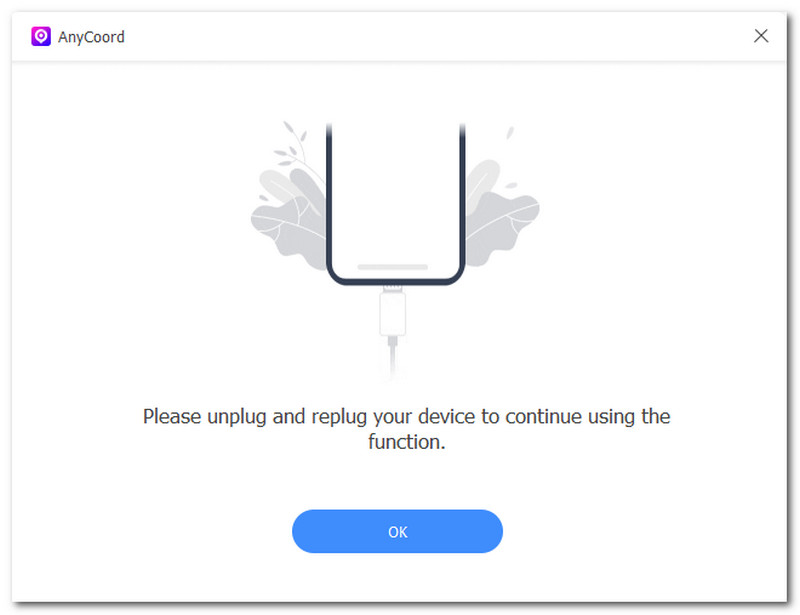
Stap 2. Om je locatie effectief te vervalsen voordat je Adventure Sync in je Pokemon GO-app inschakelt, klik je eenvoudigweg op de knop Locatie wijzigen om te beginnen.

Stap 3. Zoek via de zoekbalk een locatie voor je mobiele apparaat; dit kan overal zijn, ver van je echte locatie. Zodra je je neplocatie hebt gevonden, klik je op de Bewerken knop om de neplocatie op uw mobiele apparaat toe te passen.
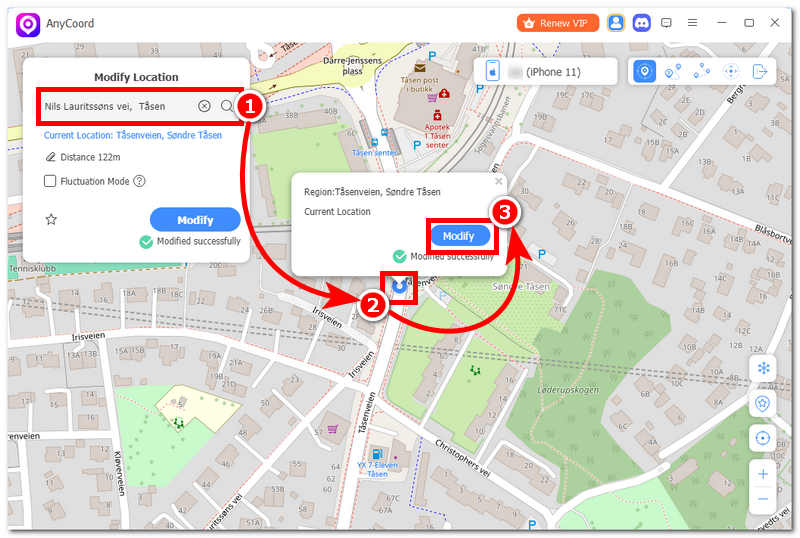
Nu heb je geleerd hoe je AnyCoord kunt gebruiken om een locatie te faken. Het is een krachtige locatiewisselaar; je kunt het zelfs gebruiken om verander het land op Google Play.
Deel 4. Veelgestelde vragen over waarom Pokemon GO Adventure Sync niet werkt
-
1Waarom registreert Adventure Sync mijn stappen niet?
De reden waarom Adventure Sync in de Pokémon GO-game niet al je stappen bijhoudt, is dat de toegangsrechten voor je apparaatinstellingen niet zijn ingeschakeld. Door de locatie en andere rechten van je apparaat te configureren, kun je dit probleem verhelpen.
-
2Mijn Pokémon GO-avontuursynchronisatie werkt niet?
Als Adventure Sync niet werkt in je Pokémon GO, kan dit wijzen op problemen met de toegang, locatie, app-verbinding en een verouderde app-versie. Je kunt altijd je apparaatinstellingen en app-machtigingen controleren om te controleren of je Pokémon GO-app is verbonden met andere apps en toegang heeft tot bepaalde machtigingen.
-
3Werkt Adventure Sync ook zonder dat de app actief is?
Ja, zodra u uw Pokemon GO Adventure Sync correct hebt ingesteld met de fitness- of gezondheidsapp op uw mobiele apparaat, kunt u uw stappen bijhouden zonder de app te hoeven gebruiken.
Conclusie
Het instellen van Adventure Sync in je Pokémon GO is een relatief eenvoudige taak die een speler kan uitvoeren via de spelinstellingen. Door omstandigheden kan het echter ook erg handig zijn; de noodzaak om dergelijke problemen op te lossen, kan je helpen om problemen effectief op te lossen en Adventure Sync te laten werken. Deze handleiding biedt je waardevolle informatie over de meest voorkomende redenen waarom Pokémon Adventure Sync niet werkt, en biedt ook een praktische stap voor elk probleem.